Win11安全中心不见了怎么办 Win11安全中心图标不见了解决教程
- 更新日期:2023-06-26 17:32:22
- 来源:互联网
Win11安全中心不见了怎么办,按下win+r快捷键打开运行,输入regedit回车确定,找到Run项,右键空白位置,点击“新建/字符串值”,重命名为Windows Defender,把数值数据修改为“%ProgramFiles%\Windows Defender\MSASCui.exe”-runkey即可。下面小编给大家带来了Win11安全中心图标不见了解决教程。
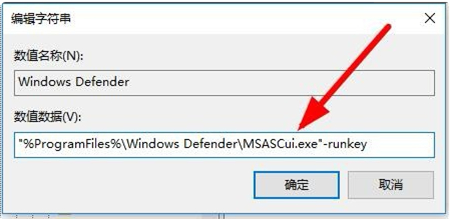
Win11安全中心图标不见了解决教程
1、同时按下win+r快捷键打开运行菜单,然后在运行框中输入regedit回车确定。
2、然后在打开的注册表编辑器窗口中定位到计算机\HKEY_CURRENT_USER\Software\Microsoft\Windows\CurrentVersion\Run。
3、接着在右侧的空白位置点击右键,依次点击“新建/字符串值”菜单项打开。
4、把刚刚新建的字符串值重命名为Windows Defender。
5、双击后打开该字符串的编辑窗口,在窗口中把数值数据修改为“%ProgramFiles%\Windows Defender\MSASCui.exe”-runkey,最后点击确定按钮。重新启动计算机后,可以发现Windows Defender的图标已显示出来了。









